Von Zeit zu Zeit stoßen Sie auf Dinge, die Sie kopieren möchten. Da Microsoft Windows 10 mit einer nützlichen Zwischenablage geliefert wird, probieren Sie es doch einfach aus, oder? Es könnte Sie nur überraschen und bietet die Funktion, nach der Sie suchen.
Wenn es schon eine Weile her ist, seit Sie die Zwischenablage von Windows verwendet haben, haben Sie vielleicht nicht bemerkt, dass Sie Dinge wie das Anzeigen Ihres Verlauf der kopierten Elemente, Ihre häufig verwendeten Elemente und es ist auch möglich, die Zwischenablage mit Ihren anderen zu synchronisieren Computers.
So schalten Sie die Windows-Zwischenablage ein
Das Wichtigste zuerst, um die Zwischenablage zu aktivieren, müssen Sie in Einstellungen > System > Zwischenablage. Wenn Sie das Oktober-Update erhalten haben, sollte die Zwischenablage-Option vorhanden sein. Um die Zwischenablagefunktion zu aktivieren, schalten Sie die Funktion mit dem Zwischenablageverlauf ein. Befolgen Sie diese genauen Schritte, wenn Sie die Option jemals deaktivieren möchten.
Das Synchronisieren der Zwischenablage mit all Ihren Windows 10-Geräten (die ebenfalls das gleiche Update benötigen) ist ebenfalls eine einfache Aufgabe. Wählen Sie die Option mit der Aufschrift Text, den ich kopiere, automatisch synchronisieren im Abschnitt Automatische Synchronisierung, wenn Sie absolut alles synchronisieren möchten, einschließlich sensibler Daten. Wenn nicht, wählen Sie die Option Nie automatisch Text synchronisieren, den ich kopiere.
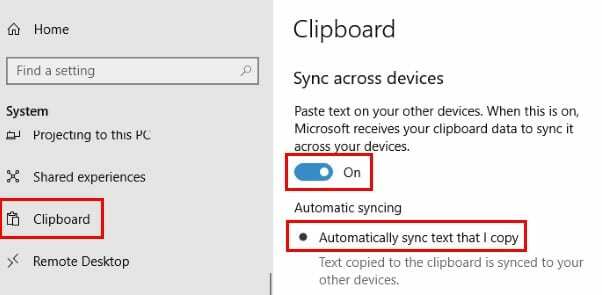
Eine einfachere Möglichkeit, die Funktion zu aktivieren, besteht darin, die Windows-Taste und die V-Taste zu drücken. Wenn das Fenster Zwischenablage angezeigt wird, klicken Sie auf die Option Einschalten.
So löschen Sie den Verlauf der Zwischenablage
Wenn Sie nicht möchten, dass jemand alles sieht, was Sie in Ihrer Windows-Zwischenablage gespeichert haben, ist es eine gute Idee, es von Zeit zu Zeit zu löschen. Unten in der Zwischenablage-Option sehen Sie einen Abschnitt namens Zwischenablage-Daten löschen. Dadurch wird absolut alles gelöscht, was Sie jemals kopiert haben.
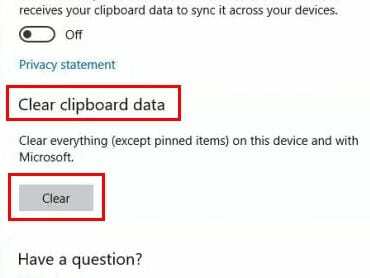
Wenn Sie sicher sind, dass Sie dies tun möchten, klicken Sie unten auf die Schaltfläche Löschen. Diese Option löscht alles aus Ihrem Microsoft-Konto und auch von Ihren Geräten. Dies beinhaltet nicht die angehefteten Elemente. Sie müssen sie manuell entfernen, um sie zu löschen. Wenn Sie nur wenige Elemente löschen möchten, drücken Sie die Windows- und die V-Taste und klicken Sie auf die Optionen, die Sie löschen möchten.
Kopieren und Einfügen in die Windows 10-Zwischenablage
Um etwas in die neue Zwischenablage zu kopieren, wählen Sie aus, was Sie kopieren möchten, und klicken Sie mit der rechten Maustaste darauf. Wählen Sie die Option Ausschneiden oder Kopieren und stellen Sie sicher, dass Sie die Stelle geöffnet haben, an der Sie den Inhalt einfügen möchten. Sobald es geöffnet ist, fügen Sie es ein, aber vergessen Sie nicht, dass Sie auch die Windows-Taste und die V-Taste drücken können, um auszuwählen, was Sie einfügen möchten.
Abschluss
Wie Sie sehen, ist die Windows 10-Zwischenablage sehr einfach zu bedienen, und Sie müssen kein Technikgenie sein, um sie zu nutzen. Welche Funktion würden Sie der Zwischenablage hinzufügen?